遗忘的屏幕密码是限制您对iPhone的访问的常见情况。有时,您可能会停止解锁二手iPhone,因为它已锁定了以前的所有者的密码。尽管这些可能很烦人,但是当您可以使用正确的指南时,这是可以解决的。在这篇文章中,我们将介绍使用或不使用计算机解锁任何iPhone型号的5种专业方法。
首先,我们将研究如何用计算机解锁iPhone,以防您触手可及。这是您可以应用的一些技术:
使用Passixy iPhone Unlocker
Passixy iPhone Unlocker是多功能软件,具有可靠的iOS解锁功能,以绕过任何IDEVICE的屏幕限制。借助综合界面,无论您的技术技能如何,您都可以轻松地处理iPhone上的屏幕锁定问题。该软件可以删除所有类型的屏幕锁,包括4位/6位密码,面部ID/触摸ID和自定义数字/字母数字代码。它可以帮助您简单地访问没有密码的锁定iPhone,无论iPhone是全新的还是二手的。此外,Passixy也可用于删除无密码的Apple ID或删除无密码的屏幕时间限制,等等。
关键功能
- 1键单击绕过iPhone或iPad上的各种屏幕锁,毫不费力。
- Passixy在几分钟内删除或恢复屏幕时间密码。
- 在没有Apple ID或寻求前所有者的帮助的情况下,请在IDEVICE上修复iCloud激活锁。
- 适用于所有iOS版本和iPhone/iPad型号。
通过Passixy iPhone Unlocker通过计算机解锁iPhone的步骤
步骤1:在PC/Mac上安装Passixy iPhone Unlocker。之后,启动并选择擦除密码。
完成后,单击开始在下一个屏幕上。
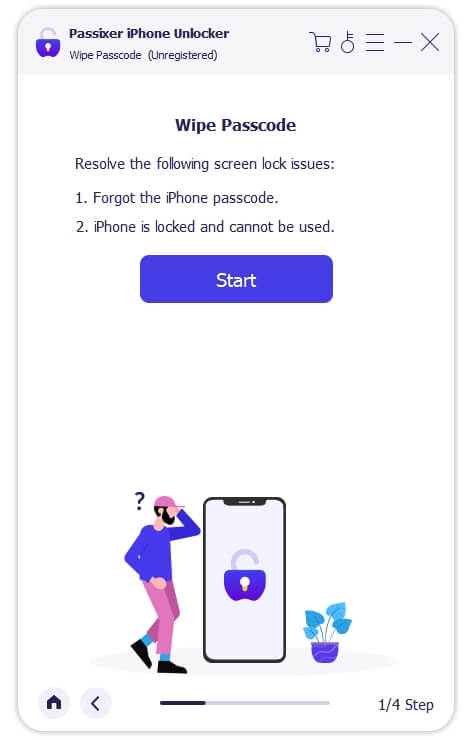
步骤2:使用可靠的USB电缆将锁定的iPhone链接到计算机。如果正确完成,并且Passixy检测到您的设备,则将显示以下屏幕:
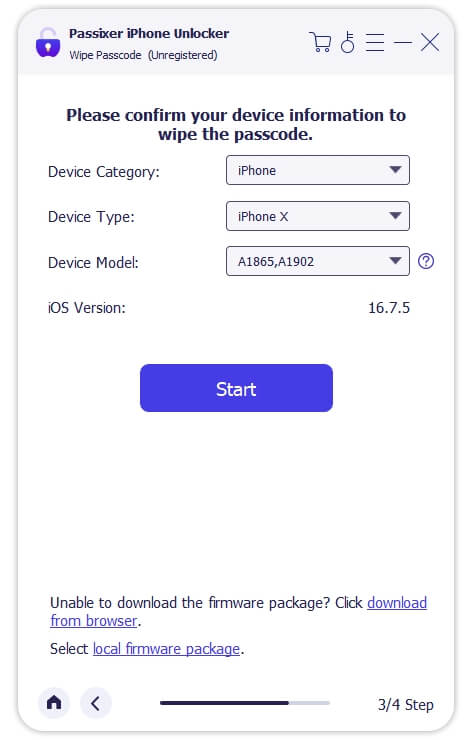
确认显示的信息与iPhone所拥有的信息有关。点击开始继续。
步骤3:接下来,Passixy将下载固件文件以解锁手机。下载完成后,输入0000在后续屏幕上显示的空字段中。点击开锁该软件将立即删除屏幕锁。
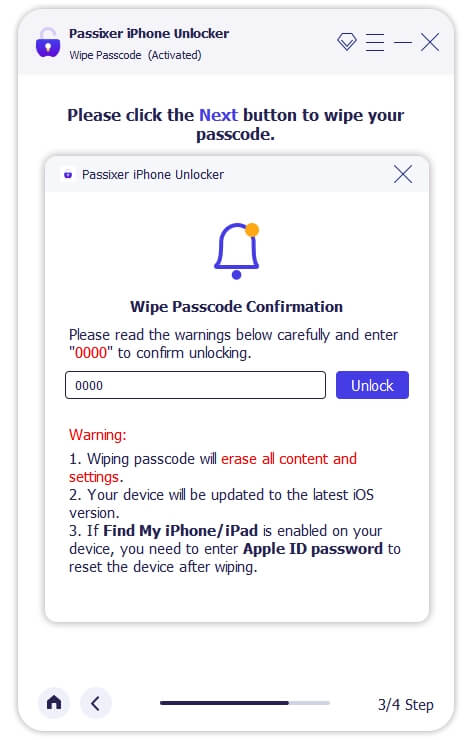
使用iTunes/finder
iTunes和Finder是Apple程序,可让您连接到计算机后在iPhone或iPad上预览,交换和备份数据。这两个程序在屏幕解锁操作中都起着重要作用。这是可能的,因为任何一个程序都可以让您将iPhone重置为出厂设置,以便清除所有已安装的数据和设置。在此过程中,还清除了屏幕密码的配置设置。
如果您不介意丢失数据,请按照此处的步骤操作,以通过iTunes或Finder锁定您的iPhone,如果您过去与计算机同步设备:
步骤1:在PC上启动iTunes的更新版本(Windows或MacOS Mojave或更早)。如果您使用Macos Catalina或更高版本,则必须启动Finder。
步骤2:借助认证的USB电缆将锁定的iPhone连接到您的PC/Mac。然后在检测后将设备定位在iTunes中。
步骤3:在右侧面板上,单击还原iPhone。 iTunes将立即将iPhone重置为工厂模式。
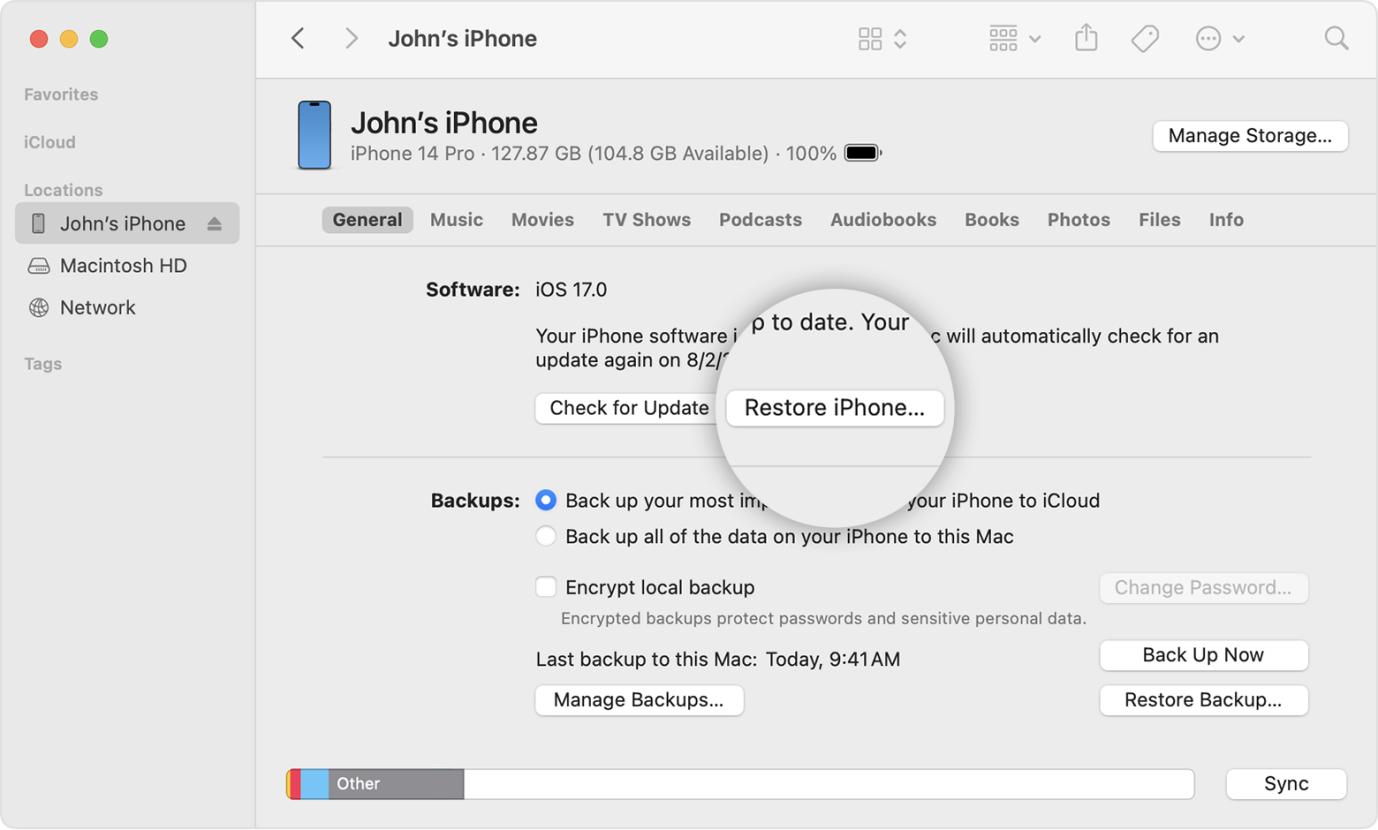
但是,对于Finder,您只需在左侧栏上选择iPhone选项卡,然后单击还原iPhone。
但是,如果没有,则应使用以下逐步指南:
步骤1:通过遵循适合您模型的技术关闭锁定的iPhone:
iPhone 8/x或更高版本
- 同时压制边+音量按钮,直到出现电源滑块接口。
- 拖动滑块以关闭设备。
iPhone 6/6s/7/7 Plus
- 按下边按钮,直到在屏幕上找到电源滑块。
- 移动滑块以关闭iPhone。
iPhone 5s/se(第一代)和早期版本
- 保持顶部按钮,直到您的设备显示电源滑块界面。
- 现在,以正确的方向移动滑块以关闭iPhone。
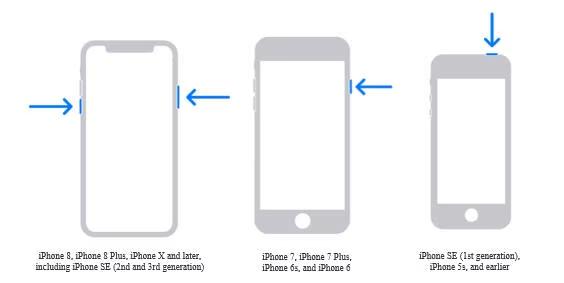
步骤2:接下来,您必须在iPhone上输入恢复模式。根据您使用的iPhone型号,方法有所不同。关注并应用以下指南匹配您模型的步骤:
iPhone 8/x及以后的型号
- 按下边按钮。
iPhone 7/7plus
- 压低减少音量按钮。
iPhone 6/6和早期型号
- 按家按钮向下。
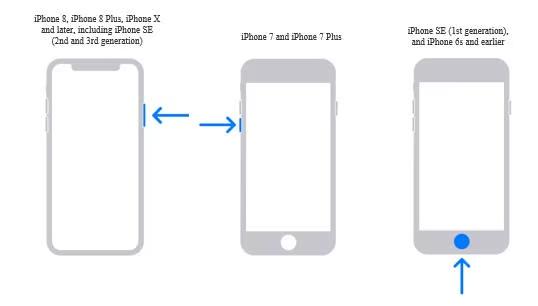
步骤3:在按下适合iPhone型号的适当按钮时,请启动iTunes或Finder,并使用正宗的USB电缆将设备连接到计算机。继续按下按钮,直到您的iPhone显示下面的屏幕,然后放开:

步骤4:接下来,提示会出现。点击恢复iTunes/Finder将下载软件以还原您的设备。等待直到过程完成并重新启动iPhone。现在,您可以将其配置为使用。
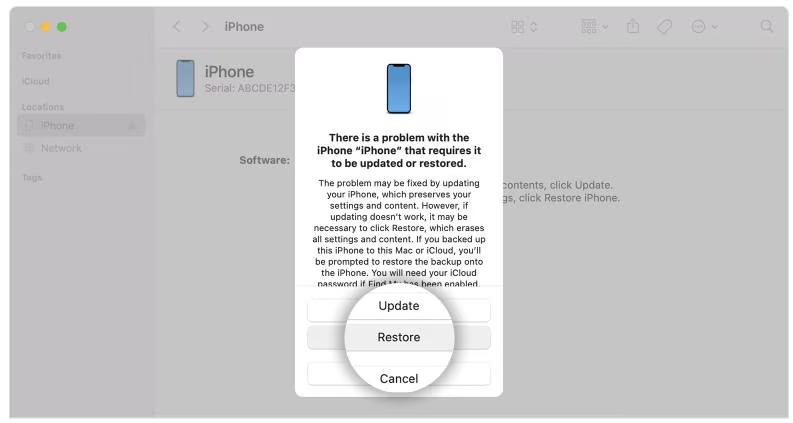
限制
- 数据丢失迫在眉睫。
- 所有程序都必须正确遵循。如果没有,则该设备将在此过程中损坏。
使用iCloud
在iCloud的官方网站上,您可以远程擦拭iPhone以绕过屏幕锁。您可以通过在iCloud网站上提供的找到我的功能来完成此操作。但是,为了使这种方法有效,您必须确保找到我在锁定的iPhone上活跃的。
如果满足条件,请使用下面的说明解锁iPhone:
步骤1:请访问iCloud官方网站,并使用链接到锁定iPhone的Apple ID详细信息登录您的iCloud帐户。如果激活了2FA,则必须检查连接到同一Apple ID的设备以获取并粘贴所需的代码。
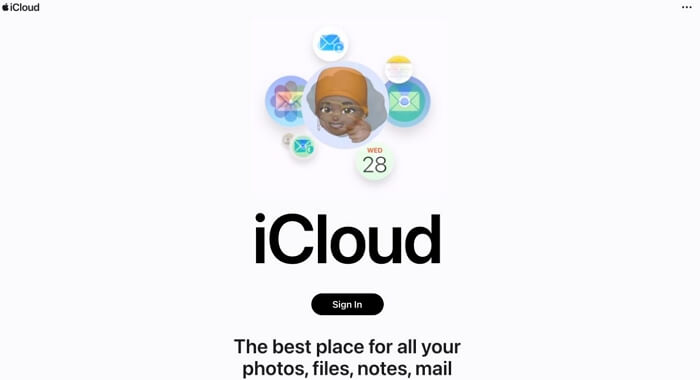
步骤2:在您的个人资料页面上,找到找到我的图标并点击它。
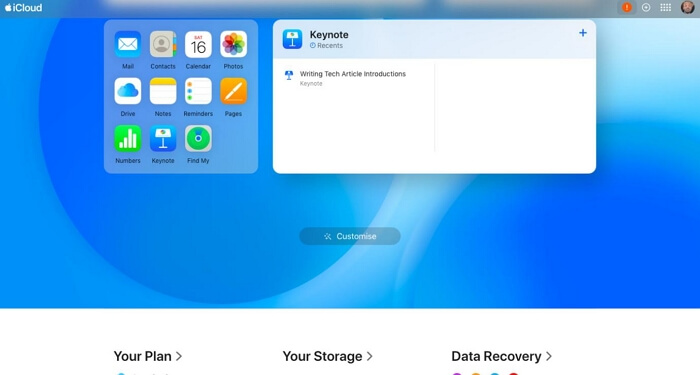
接下来,将出现映射接口。继续前进所有设备并从列出的设备中选择锁定的iPhone。
步骤3:在随后的接口上,点击擦除此设备按钮。
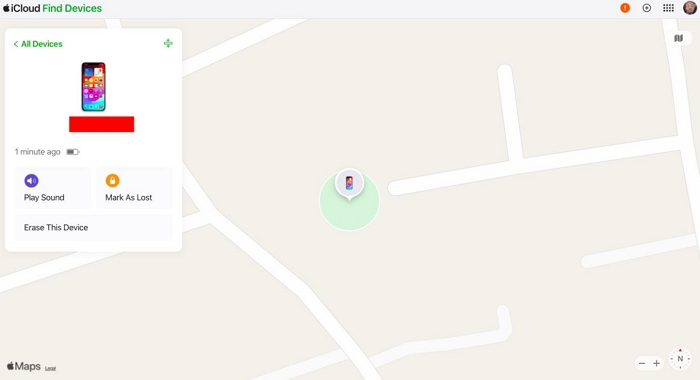
如果需要,您可以输入Apple ID密码以确认自己拥有该设备。完成后,您的iPhone将立即删除。现在,您可以在没有屏幕锁定的情况下使用它。
限制
- 您的Apple ID详细信息必须随时可用,以便您可以登录到您的iCloud帐户。
- 需要稳定的互联网连接。
- 只有找到我激活的iPhone才能使用此方法。
- iPhone上的数据将被删除。
如何在没有计算机的情况下解锁iPhone [锁定的iPhone]
如果您没有计算机可以使用,这里有一些方便的技术可以用来在锁定的iPhone上解锁iPhone:
从锁定屏幕上擦除iPhone
在锁定屏幕上,您可以使用擦除iPhone功能删除iPhone并摆脱其上的密码配置设置。但是,这仅适用于选定的设备,即iOS 15.2或更高版本。
Erase iPhone允许您使用Apple ID详细信息擦除iPhone。使用此方法解锁iPhone很容易,但是您必须连接到WiFi路由器或蜂窝网络才能使用它。
如果您执行此操作,请按照以下步骤通过擦除iPhone选项解锁iPhone:
- 至少连续5次输入错误的屏幕密码。
- 接下来,将出现一个不可用/安全锁定屏幕。找到并单击擦除iPhone在右下角。
- 点击擦除iPhone再次在随后的接口上。
- 现在,您必须为显示的Apple ID提供密码。输入正确的详细信息,您的iPhone将立即擦拭。

限制
- 使用此方法时,您一定会丢失数据。
- 只有选定的iOS版本(iOS 15.2或更高版本)才能使用此方法。
- 重要的是,您知道Apple ID密码可以通过这种方法解锁iPhone。
用旧密码打开iPhone
在以前的密码的帮助下,您还可以绕过锁定的iPhone上的屏幕锁定。但是,要使该技术有效,您必须在过去72小时内更改屏幕密码。除了所需的条件外,您还必须确保iPhone在iOS 17.0或更高版本上运行。
满足这些条件后,您可以在下面应用逐步指南:
- 多次输入错误的密码,直到找到安全锁定接口为止。
- 点击忘记密码?
- 在下一个屏幕上选择输入以前的密码。
- 输入旧密码,并按照显示的说明设置新的屏幕密码。
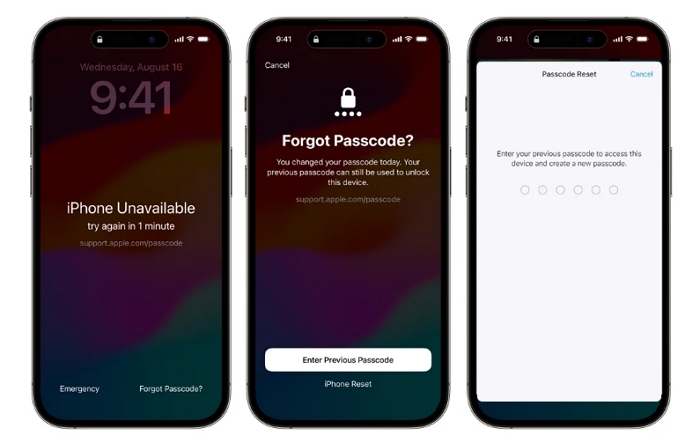
限制
- 如果您在建议的期间内没有更改屏幕密码,则无法解锁设备。
- 您必须连接到蜂窝网络或WiFi路由器,以便此方法工作。
- 它仅适用于在iOS 17.0或更高版本上运行的设备。
结论
在您的触手可及的上面的指南中,使用或没有计算机将iPhone解锁不再是很大的事情。我们列出了解锁iPhone的各种方法以及使用每种方法的条件。选择并应用适合您立即解锁iPhone的一种。如果您需要通用方法,Passixy iPhone Unlocker将会有所帮助。该软件在不偏爱任何iOS版本的情况下解锁所有类型的iPhone型号。
